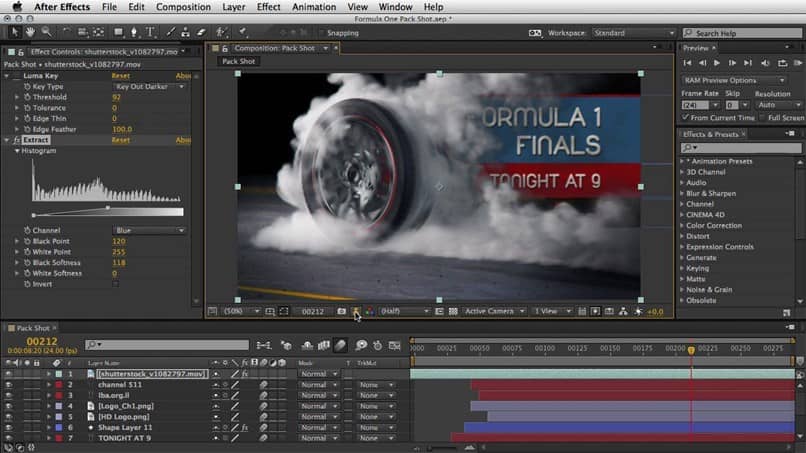Sisällöntuotannon maailma multimedia Se on erittäin laaja ja melko kilpailukykyinen, ja tämä mielessä, jos olet sisällöntuottaja tämän sisällön alalla, saatat huomata itsesi ajattelevan sisällön parantamista. Usein työ on kiitos luovuus että sinulla on kärsivällisyyttä, kokemusta ja tietoa tietyn tyyppisestä sisällöstä.
Mutta jos jokin voi todella helpottaa työtä, se on hyvä valinta muokkausohjelmisto-osastolla. Kaikkien olemassa olevien muokkausohjelmistojen joukossa on täydellinen Adobe-paketti, jossa on ohjelmia, kuten Photoshop ja muut. Se on todella paketti, jota harvat kaipaavat, koska se tuo kaiken mitä tarvitset kaikenlaisen multimediasisällön luomiseen.
Ja kaikkien samassa paketissa olevien ohjelmien joukossa on Jälkivaikutukset, joka on ohjelman helmi, joka on täydellinen työkalu kaikenlaisen multimediasisällön, kuten hahmoanimaatioiden, kuvien, elokuvien, videopelien ja muun, jälkituotantoon; Ja parasta on, että se on melko intuitiivinen, jos sinulla on perustiedot näistä ohjelmista.
After Effects -sovelluksessa voit tehdä vähän kaikkea, ja se todella soveltuu ”sinulla täytyy ollaKun on kyse ohjelmien muokkaamisesta. Ja kyky antaa kuvalle liikkumista After Effectsin tehtävien joukossa, mutta mikä se on ja miten voin tehdä sen? Jatka vain lukemista, koska alla näytämme sinulle kaiken, mitä sinun tarvitsee tietää siitä, ja pystymme kasvamaan hieman sisällönmuokkaajana.
Kuvan liikkeen antaminen
Oletko koskaan ajatellut, että olet viimeistellyt kuvayhdistelmän Photoshopissa tai kuvan ja että niin suuren työn jälkeen haluat tehdä siitä pienen animaation? No, After Effectsin avulla voit tehdä tämän ja paljon muuta. Kun puhumme liikkeen lisäämisestä kuvaan, emme tarkoita kuvan muuttamista houkuttelevaksi lyhyeksi animaatioksi.
Olet ehkä nähnyt tämän tapaa, jolla he luovat kuvia esimerkiksi peleissä League of Legends ja muut. Parasta koko prosessissa on myös se, että se ei ole niin yksinkertaista, koska tarvitset vain kärsivällisyyttä ja sinnikkyyttä, ja voit saada kuvasi eläväksi muutamassa tunnissa tai enemmän riippuen sinun luonnos.
Kuinka tehdä se?
Jos haluat lisätä liikkumista kuvaan After-tehosteissa, sinun on noudatettava seuraavaa yksinkertaista askel askeleelta kiinnittäen huomiota:
- Ensin sinulla on oltava kuvasi tai kuva, jota haluat muokata Photoshopissa. Tässä sinun on tehtävä tehtävä erottaa animoidut kuvan segmentit kerroksiksi. Jos kyseessä on esimerkiksi lintu, voit leikata kuvan osat, kuten siivet, nokan, jalat ja hännän tai minkä tahansa osan, jonka haluat siirtää.
- Tällöin sinun tulisi olla luova kerrosten suhteen, muista, että jokainen näistä kerroksista on liikkuva.
- Kun olet saanut Photoshop-tiedoston valmiiksi, siirry After Effectiin ja tuo Photoshop-tiedosto. Kun teet, napsauta vaihtoehtoa, jotta kerrokset pysyvät muokattavissa ja säädä kuva haluamasi koon mukaan.
- Nyt voit nähdä kaikki aikajanan tasot, avaa vain ensimmäinen muokattava ja paina napsauta ”Muuttaa”Kun vaihtoehto näkyy.
- Napsauta sitten kello joka näkyy muunnettavan objektin vieressä ja paina sitten ”Puppet Pin Tool” -näytön yläkuvaketta, joka on nastan muotoinen vaihtoehto.
- Nyt sinun on vain sijoitettava ankkuripisteet esineeseen, mikä määrittää kohteen liikkeen, joten voit kokeilla erilaisia pisteitä, kunnes olet tyytyväinen.
- Tämän jälkeen sinun on siirrettävä objekti, kun siirrät aikajanapalkkia, ja esikatselussa näet kuinka objekti liikkuu, kun olet animoinut sen.
- Sinun täytyy vain tehdä sama muiden esineiden kanssa ja olet antanut liike kuvaan onnistuneesti.